
Zobrazení seznamů připomínek na Macu
V Připomínkách na Macu můžete na bočním panelu zobrazit všechny seznamy připomínek, včetně standardních chytrých seznamů a všech vlastních chytrých seznamů, které vytvoříte.
Boční panel obsahuje několik standardních chytrých seznamů, pomocí nichž můžete připomínky filtrovat pro co nejrychlejší přístup:
Dnes: Chytrý seznam Dnes zobrazuje připomínky nastavené na dnešek a připomínky, které jsou prošlé.
Označeno: Chytrý seznam Označeno zobrazuje všechny připomínky, které mají značku. Značky můžete použít ke zvýraznění důležitých připomínek.
Naplánováno: Chytrý seznam Naplánováno zobrazuje připomínky se stanoveným datem splnění. Připomínky jsou seskupeny podle data.
Vše: Chytrý seznam Vše zobrazuje všechny připomínky na všech účtech. Připomínky jsou seskupeny podle seznamů připomínek.
Dokončeno: Chytrý seznam Dokončeno zobrazuje všechny vaše vyřízené připomínky.
Přiřazeno mně: Chytrý seznam „Přiřazeno“ zobrazuje všechny připomínky, které vám byly přiřazeny ze sdílených seznamů připomínek.
Poznámka: Všechny funkce aplikace Připomínky popsané v této příručce jsou dostupné při používání aktualizovaných připomínek na iCloudu. Některé funkce nejsou k dispozici, pokud používáte účty od jiných poskytovatelů.
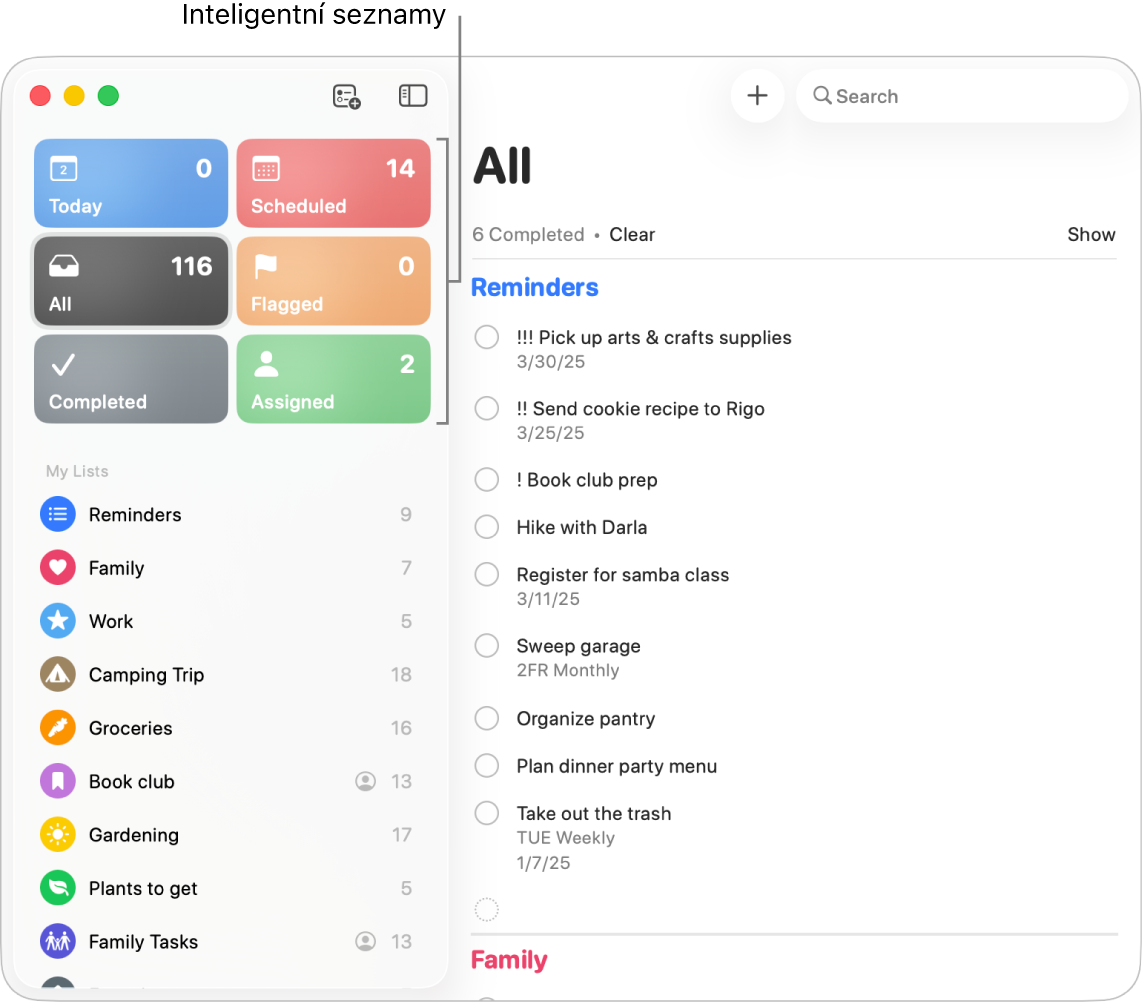
Zobrazení seznamů připomínek
Boční panel zobrazuje všechny vaše seznamy připomínek. Standardní chytré seznamy a přišpendlené seznamy jsou zobrazené nahoře, všechny ostatní seznamy pod nimi.
Otevřete na Macu aplikaci Připomínky
 .
.Proveďte některou z následujících akcí:
Zobrazení nebo skrytí bočního panelu: Vyberte volbu Zobrazení > Zobrazit boční panel nebo Zobrazení > Skrýt boční panel.
Změna velikosti bočního panelu: Přesuňte ukazatel na pravý okraj bočního panelu, dokud se vzhled ukazatele nezmění. Pak jeho přetažením boční panel zužte nebo rozšiřte.
Změna uspořádání seznamů připomínek na bočním panelu: Přetažením uspořádejte seznamy připomínek na bočním panelu podle svých potřeb.
Zobrazení nebo skrytí standardních chytrých seznamů: Požijte příkaz Zobrazení > Zobrazit chytrý seznam a potom vyberte volbu Chytrý seznam nebo její výběr zrušte.
Přišpendlení seznamu připomínek: Podržte Control a klikněte na název seznamu připomínek a potom vyberte Přišpendlit seznam. Po přišpendlení se seznam přesune do horní části bočního panelu. Chcete-li přišpendlený seznam přesunout zpět do spodní části bočního panelu, podržte Control a klikněte na seznam. Potom vyberte Odšpendlit seznam.
Poznámka: Můžete mít celkem až devět přišpendlených seznamů a standardních chytrých seznamů.
Zobrazení připomínek v seznamu: Vyberte seznam na bočním panelu.
Zobrazení seznamu připomínek v samostatném okně: Dvakrát klikněte na seznam na bočním panelu.
Zobrazení více seznamů připomínek: Klikněte na chytrý seznam Vše nebo klikněte na název skupiny seznamů a zobrazte všechny seznamy v této skupině
Rychlé zobrazení konkrétních typů připomínek pomocí chytrých seznamů
Otevřete na Macu aplikaci Připomínky
 .
. Proveďte některou z následujících akcí:
Nastavení připomínek na dnešek: Klikněte na chytrý seznam Dnes. V seznamu Dnes se zobrazují také všechny zmeškané připomínky.
Zobrazení všech naplánovaných připomínek: Klikněte na chytrý seznam Naplánováno.
Zobrazení všech připomínek: Klikněte na chytrý seznam Vše.
Zobrazení označených připomínek: Klikněte na chytrý seznam Označené.
Zobrazení přiřazených připomínek: Klikněte na chytrý seznam Přiřazeno mně.
Zobrazení všech vyřízených připomínek: Klikněte na chytrý sezam Dokončeno.
Chcete-li určit, které chytré seznamy budou zobrazeny v okně Připomínky, použijte příkaz Zobrazení > Zobrazit chytrý seznam a potom vyberte, které chytré seznamy se mají zobrazit.
Preferované pořadí chytrých seznamů můžete nastavit jejich přetažením.
Zobrazení dokončených připomínek ze seznamu
Otevřete na Macu aplikaci Připomínky
 .
.Na bočním panelu vyberte seznam připomínek.
Pokud se boční panel nezobrazuje, použijte příkaz Zobrazení > Zobrazit boční panel.
Posouvejte seznam nahoru, dokud neuvidíte počet dokončených připomínek; potom klikněte na volbu Zobrazit.
Dokončené připomínky uvidíte ve kterémkoli seznamu připomínek a také v chytrých seznamech Naplánováno, Vše, Označeno a Přiřazeno mně.
Pokud používáte funkci Handoff, můžete při psaní připomínek přecházet mezi svým Macem a dalšími zařízeními. Chcete-li otevřít seznam připomínek přenesený do vašeho Macu, klikněte na ikonu Připomínky služby Handoff, která je uvedena v Docku.